Bạn muốn up video lên iCloud để giải phóng dung lượng iPhone, iPad, hay đơn giản chỉ là muốn bảo vệ những kỷ niệm quý giá? Bài viết này sẽ hướng dẫn bạn chi tiết cách thực hiện việc đó một cách dễ dàng và nhanh chóng, đồng thời giải đáp những thắc mắc thường gặp về vấn đề này.
1. Tại Sao Bạn Nên Up Video Lên iCloud?
Có rất nhiều lý do khiến bạn nên up video lên iCloud, bao gồm:
- Giải phóng dung lượng: Video thường chiếm rất nhiều dung lượng trên thiết bị của bạn. Việc tải chúng lên iCloud giúp bạn xóa video khỏi iPhone/iPad, giải phóng không gian lưu trữ đáng kể.
- Sao lưu an toàn: iCloud hoạt động như một bản sao lưu dự phòng cho video của bạn. Ngay cả khi thiết bị của bạn bị mất, hỏng, hoặc đánh cắp, video của bạn vẫn an toàn trên iCloud.
- Truy cập mọi lúc mọi nơi: Với iCloud, bạn có thể truy cập video của mình từ bất kỳ thiết bị Apple nào được kết nối với tài khoản iCloud của bạn.
- Dễ dàng chia sẻ: iCloud giúp bạn dễ dàng chia sẻ video với bạn bè và gia đình thông qua liên kết.

2. Các Cách Up Video Lên iCloud
Có nhiều cách để up video lên iCloud. Dưới đây là những cách phổ biến nhất:
2.1. Sử Dụng iCloud Photos
Đây là cách đơn giản và tự động nhất để up video lên iCloud. iCloud Photos tự động đồng bộ hóa ảnh và video của bạn lên iCloud.
Hướng dẫn:
- Bật iCloud Photos: Vào Cài đặt > [Tên của bạn] > iCloud > Ảnh và bật iCloud Photos.
- Chọn chế độ tải lên: Bạn có thể chọn giữa “Tối ưu hóa dung lượng iPhone” (video được nén) hoặc “Tải về và giữ bản gốc” (video giữ nguyên chất lượng). Tùy chọn này phụ thuộc vào dung lượng iCloud bạn có và nhu cầu sử dụng.
- Chờ quá trình tải lên hoàn tất: Quá trình tải lên có thể mất một khoảng thời gian tùy thuộc vào số lượng video và tốc độ internet của bạn.
2.2. Tải Video Lên iCloud Drive
iCloud Drive là một dịch vụ lưu trữ đám mây cho phép bạn lưu trữ bất kỳ loại tệp nào, bao gồm cả video.
Hướng dẫn:
- Mở ứng dụng Tệp (Files): Tìm và mở ứng dụng Tệp trên iPhone hoặc iPad của bạn.
- Chọn iCloud Drive: Trong ứng dụng Tệp, chọn “iCloud Drive”.
- Tạo thư mục (nếu cần): Tạo một thư mục mới để lưu trữ video của bạn.
- Tải video lên: Chạm vào biểu tượng ba chấm ở góc trên bên phải, chọn “Chọn”, chọn video bạn muốn tải lên, sau đó chạm vào biểu tượng chia sẻ và chọn “Lưu vào Tệp”, sau đó chọn vị trí trong iCloud Drive.
2.3. Sử Dụng Ứng Dụng Của Bên Thứ Ba
Một số ứng dụng của bên thứ ba, như Google Photos hoặc Dropbox, cũng cho phép bạn up video lên iCloud thông qua tính năng chia sẻ. Bạn có thể tải video lên ứng dụng này, sau đó chia sẻ video từ ứng dụng đó vào thư mục iCloud Drive.
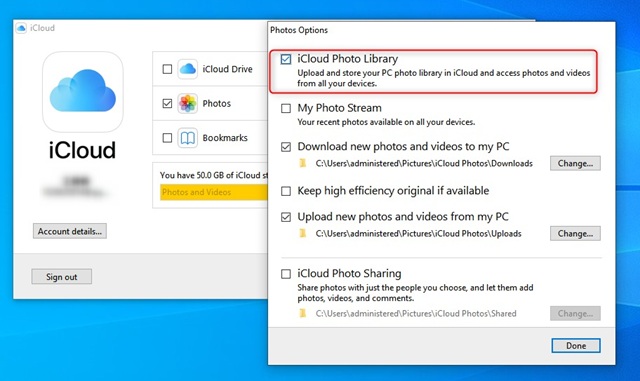
3. Khắc Phục Sự Cố Thường Gặp Khi Up Video Lên iCloud
- Không đủ dung lượng iCloud: Đây là vấn đề phổ biến nhất. Bạn có thể giải phóng dung lượng iCloud bằng cách xóa các tệp không cần thiết hoặc nâng cấp gói iCloud của mình.
- Kết nối internet chậm hoặc không ổn định: Quá trình tải lên video sẽ chậm hoặc bị gián đoạn nếu kết nối internet của bạn yếu. Hãy đảm bảo bạn có kết nối internet ổn định trước khi tải video lên.
- Lỗi phần mềm: Đôi khi, lỗi phần mềm có thể gây ra sự cố khi tải video lên. Hãy thử khởi động lại thiết bị của bạn hoặc cập nhật lên phiên bản iOS mới nhất.
4. Mẹo Để Up Video Lên iCloud Nhanh Chóng Hơn
- Sử dụng Wi-Fi: Wi-Fi thường nhanh hơn dữ liệu di động.
- Đóng các ứng dụng không cần thiết: Điều này sẽ giải phóng tài nguyên hệ thống và giúp quá trình tải lên diễn ra nhanh hơn.
- Tải video lên vào thời điểm ít người sử dụng internet: Ví dụ như vào ban đêm hoặc sáng sớm.
- Kiểm tra dung lượng video: Các video dung lượng lớn sẽ mất nhiều thời gian hơn để tải lên. Nếu không cần thiết, hãy cân nhắc giảm dung lượng video trước khi tải lên.
Việc up video lên iCloud không chỉ giúp bạn giải phóng dung lượng trên thiết bị mà còn đảm bảo an toàn cho những kỷ niệm quý giá của bạn.
5. Những Lợi Ích Khác Của Việc Sử Dụng iCloud
Ngoài việc up video lên iCloud, iCloud còn mang lại nhiều lợi ích khác, bao gồm:
- Sao lưu và đồng bộ hóa dữ liệu: iCloud tự động sao lưu và đồng bộ hóa danh bạ, lịch, ghi chú, và nhiều dữ liệu khác trên tất cả các thiết bị Apple của bạn.
- Tìm iPhone của tôi: Tính năng này giúp bạn định vị thiết bị bị mất hoặc đánh cắp.
- Chia sẻ gia đình: Chia sẻ gói iCloud, ứng dụng, và nhạc với các thành viên trong gia đình.
- Bảo mật: iCloud sử dụng mã hóa mạnh mẽ để bảo vệ dữ liệu của bạn.
FAQ (Câu Hỏi Thường Gặp)
- Tôi có thể up những loại video nào lên iCloud?
Bạn có thể up hầu hết các định dạng video phổ biến lên iCloud, bao gồm MP4, MOV, AVI, và MKV. Tuy nhiên, một số định dạng có thể không được hỗ trợ đầy đủ. - Làm thế nào để kiểm tra dung lượng iCloud còn lại?
Bạn có thể kiểm tra dung lượng iCloud còn lại bằng cách vào Cài đặt > [Tên của bạn] > iCloud > Quản lý dung lượng. - Tôi có thể xem video đã up lên iCloud ở đâu?
Bạn có thể xem video đã up lên iCloud thông qua ứng dụng Ảnh (Photos) trên iPhone, iPad, Mac hoặc trên trang web iCloud.com.
Việc up video lên iCloud là một cách tuyệt vời để bảo vệ dữ liệu, giải phóng dung lượng và truy cập video của bạn từ mọi nơi. Hy vọng bài viết này đã cung cấp cho bạn những thông tin hữu ích và giúp bạn thực hiện việc này một cách dễ dàng. Đừng quên ghé thăm website Mokhoaicloud.com để khám phá thêm nhiều thủ thuật hữu ích khác về các thiết bị Apple!
